삼성폰을 덜 지루하게 보이게 하는 7가지 간단한 방법

고가의 삼성 갤럭시가 시중에 나와 있는 다른 휴대폰과 똑같을 필요는 없습니다. 몇 가지만 수정하면 더욱 개성 있고, 스타일리시하며, 독특하게 만들 수 있습니다.
장치 링크
선택한 차량 유형에 따라 Lyft에서 최대 7일 전에 승차 일정을 예약할 수 있습니다. Lyft 라이드를 예약할 수 있을 뿐만 아니라 Lyft 앱에서 예정된 라이드 목록을 볼 수도 있습니다. 이 기능은 Lyft 승차가 확인되었는지 확인하고 싶거나 취소해야 할 때 특히 편리할 수 있습니다.

이 가이드에서는 Lyft 모바일 앱에서 예정된 라이드를 보는 방법을 보여드립니다. 또한 Lyft 라이드를 예약하고 취소하는 과정도 다룰 것입니다.
iPhone 앱의 Lyft에서 예약된 라이드를 보는 방법
Lyft 앱의 예정된 라이드 목록이 항상 제공되지 않을 수도 있습니다. 주로 지역과 선택한 주행 모드에 따라 다릅니다. 특정 유형의 라이딩 모드만 예약 기능과 호환됩니다(Lux, Lux Black, XL 및 Lux Black XL). 이러한 라이드 모드 중 하나를 선택하고 해당 지역에서 일정 기능을 사용할 수 있는 경우 Lyft 모바일 앱에서 사용할 수 있습니다.
iPhone의 Lyft에서 예정된 라이드를 보려면 다음 단계를 따르세요.
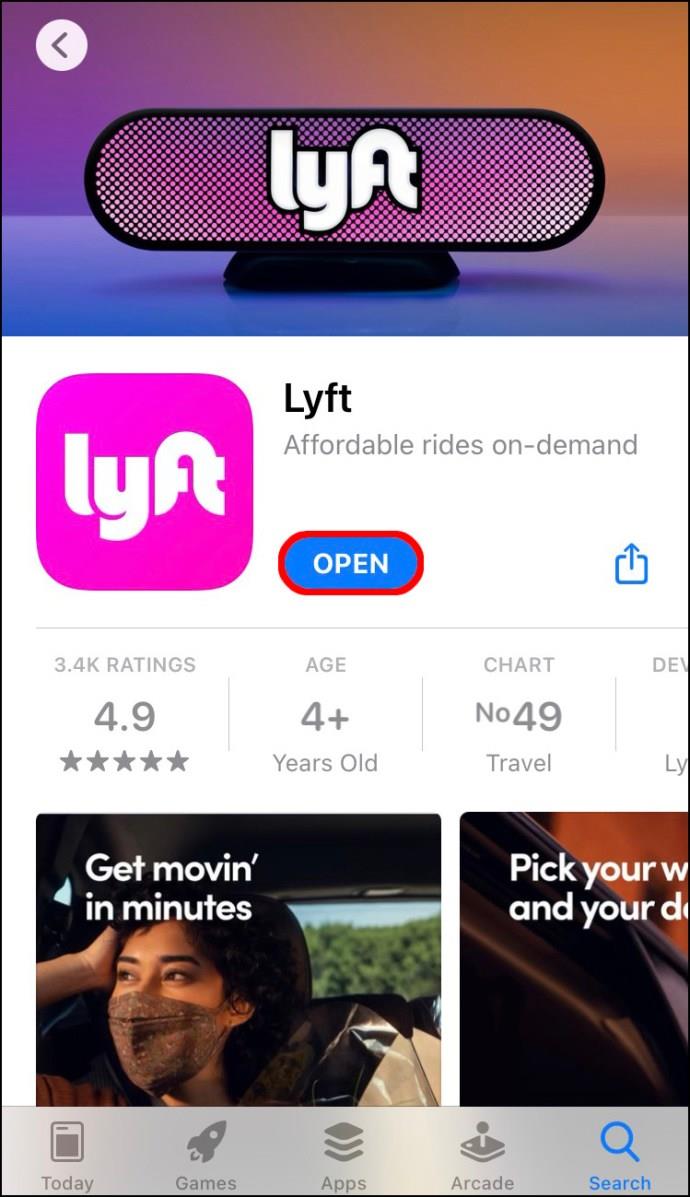
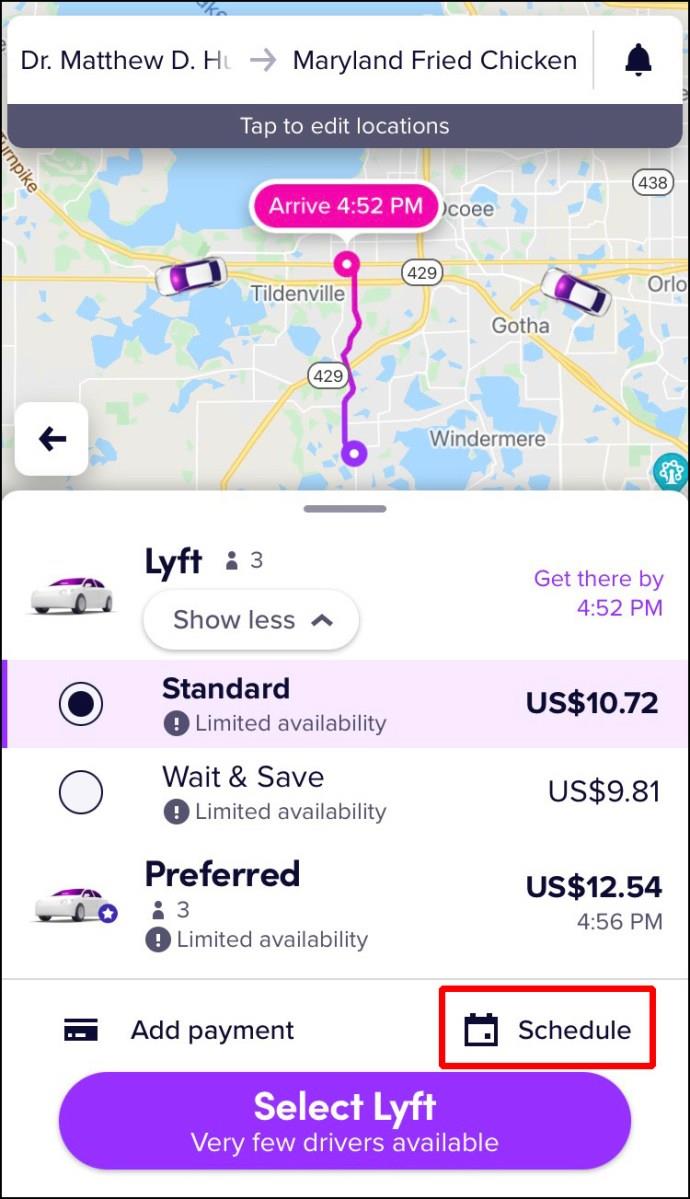
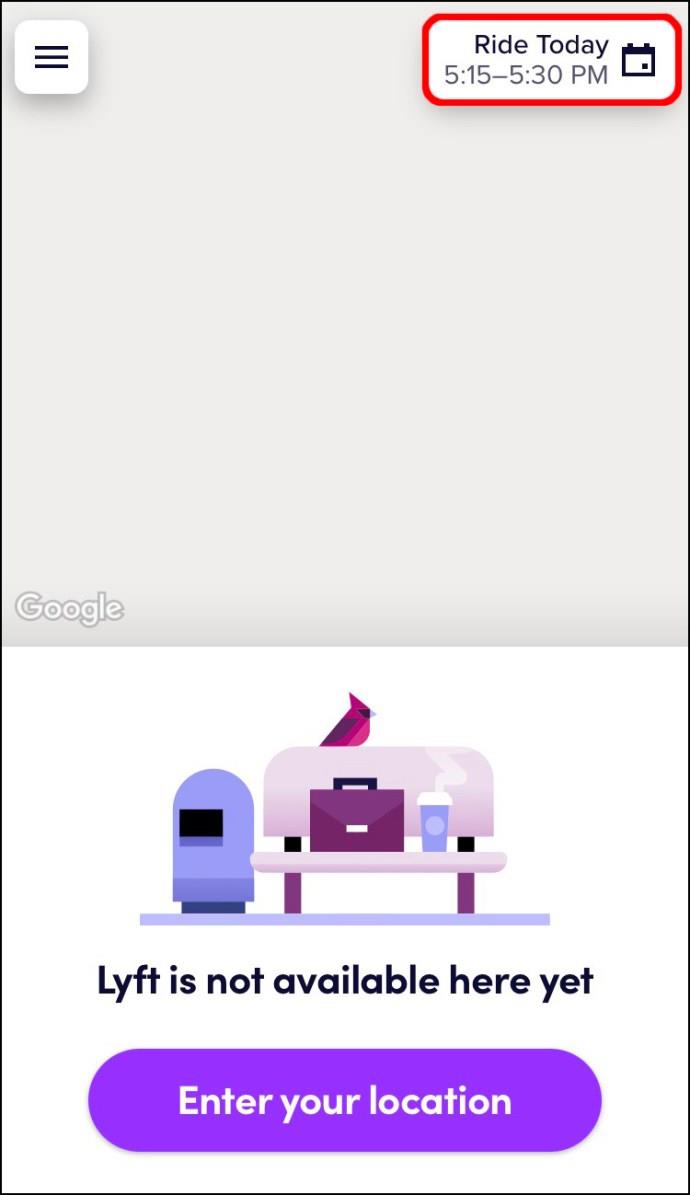
예정된 각 차량 서비스에 대해 차량 서비스의 정확한 시간과 날짜, 예상 도착 시간, 목적지 및 기타 세부 정보를 볼 수 있습니다. "일정" 아이콘은 탑승을 예약한 경우에만 앱에 나타납니다. 예약 라이드가 없거나 예약 라이드를 사용한 경우 사라집니다.
Android 앱의 Lyft에서 예약된 라이드를 보는 방법은 무엇입니까?
Android에서 Lyft의 예정된 라이드 목록을 보려면 다음 단계를 따르세요.
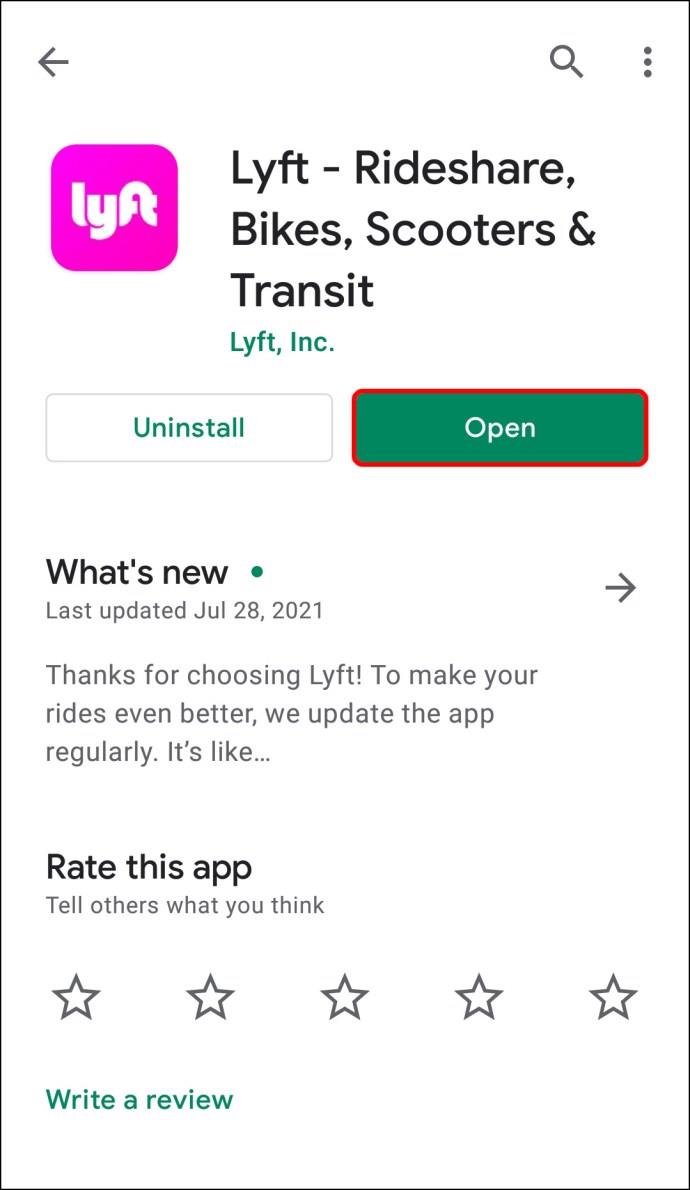
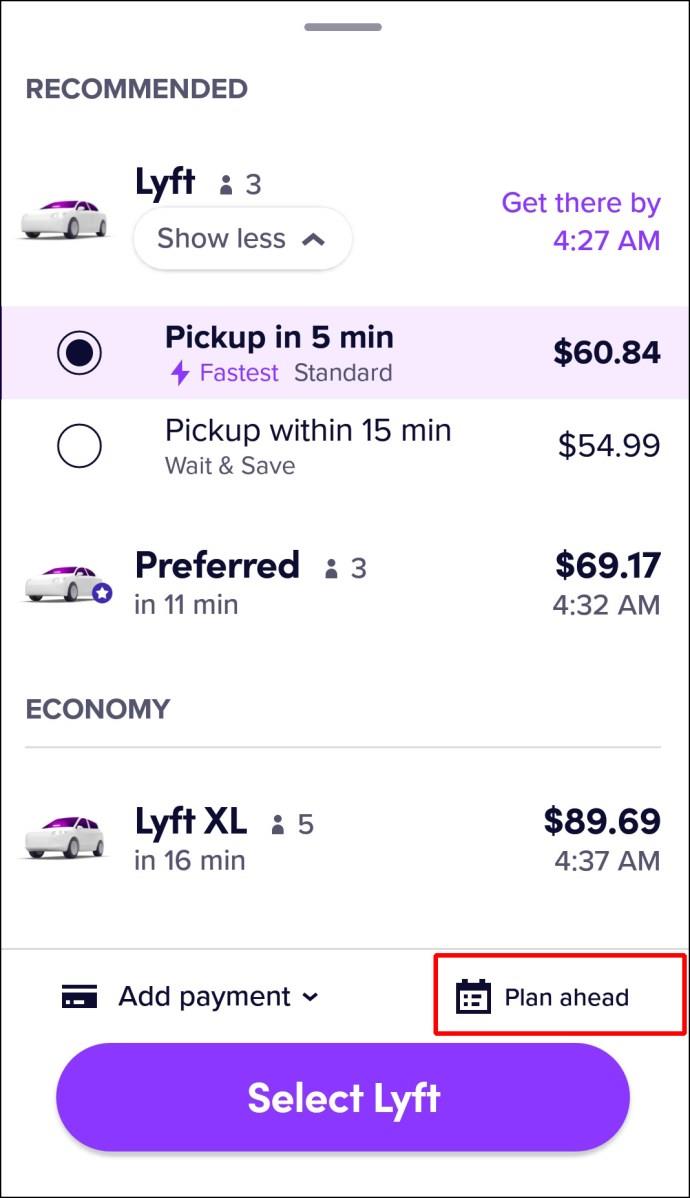
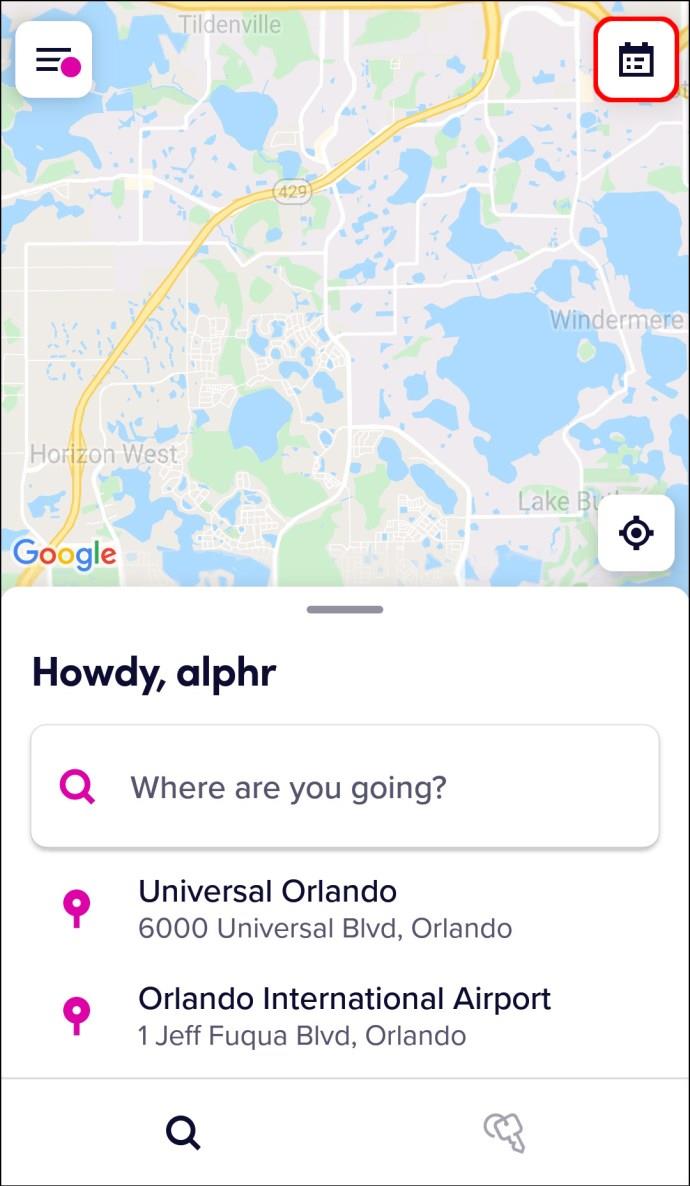
그게 전부입니다. 해당 지역에서 예정된 라이드를 이용할 수 없는 경우 예약을 시도할 때 Lyft에서 알려드립니다. 귀하의 도시에서 Lyft의 정기 승차 기능을 사용할 수 있는지 확실하지 않은 경우 여기에서 확인할 수 있습니다 .
Lyft 드라이버로서 예정된 라이드를 보는 방법
승객이 예정된 Lyft 라이드를 요청하면 드라이버는 Lyft 앱에서 알림을 받습니다. 그런 다음 예정된 차량 서비스 요청을 수락하면 픽업 위치, 목적지 및 예상 수입을 알 수 있습니다. 예정된 라이드 시간 이전에 드라이버는 Lyft로부터 픽업 장소로 갈 시간임을 알리는 알림을 받게 됩니다.
Lyft 드라이버로서 예정된 라이드를 보려면 다음 단계를 따르세요.
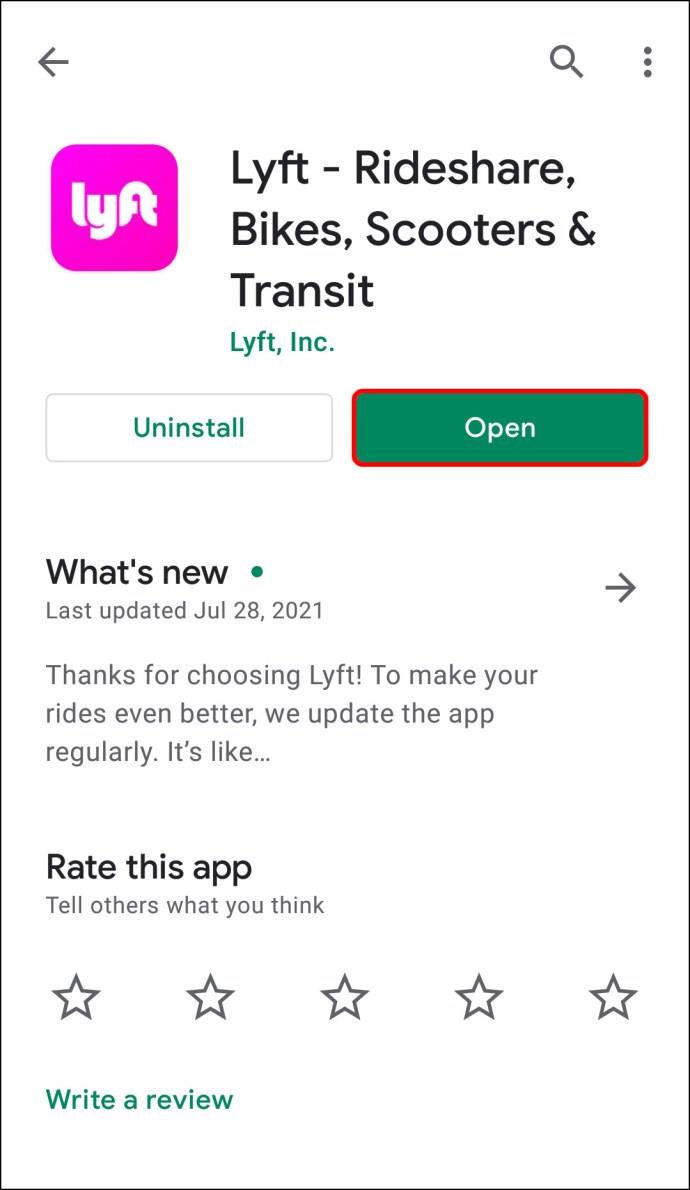


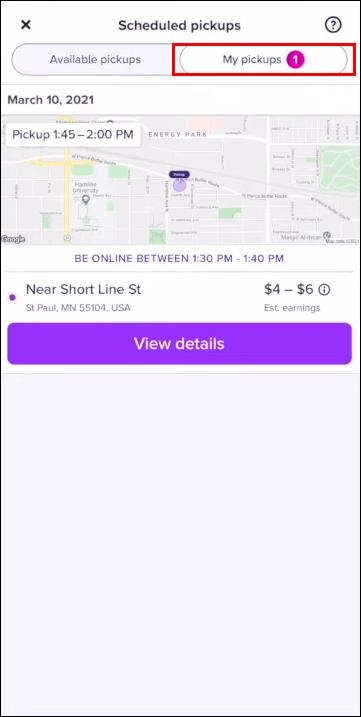
Lyft 앱에서 다른 예약 라이드를 추가하려면 다음을 수행하세요.

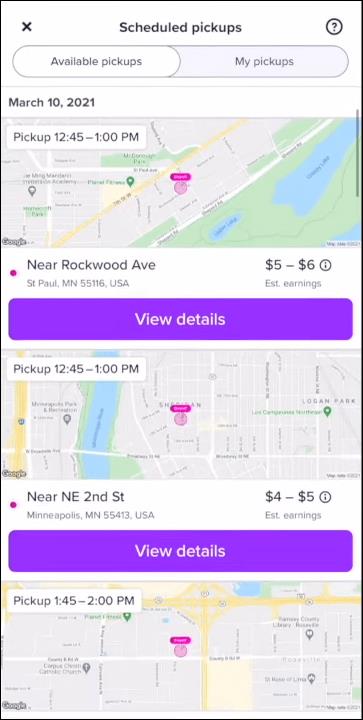
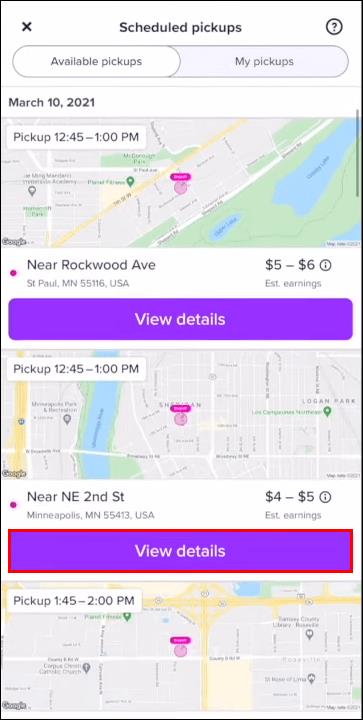
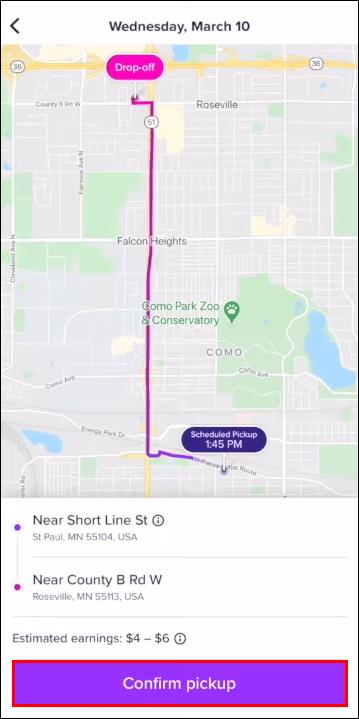
예정된 탑승을 수락하기 위해 필요한 모든 것입니다. 픽업 목적지로 이동할 시간이 되면 Lyft 앱에서 알림을 받게 됩니다. 이 알림을 받았을 때 온라인 상태가 아닌 경우 예정된 라이드는 다른 Lyft 드라이버에게 전달됩니다. 이는 예정된 승차 시간 근처에서 픽업 위치에 충분히 가깝지 않은 경우에도 발생할 수 있습니다.
Lyft 드라이버로서 예약 픽업을 제거하려면 "예약 픽업" 탭으로 돌아가세요. "내 픽업" 탭으로 이동하여 취소하려는 라이드를 찾은 다음 "픽업 취소" 옵션을 탭합니다. 예정된 탑승을 취소해도 수락 등급은 영향을 받지 않습니다.
추가 FAQ
Lyft에서 라이드를 예약하려면 어떻게 해야 하나요?
Lyft 앱에서 라이드를 예약하는 과정은 비교적 간단합니다. 게다가 1분 정도밖에 걸리지 않습니다. 방법은 다음과 같습니다.
1. 모바일 기기에서 Lyft 앱을 엽니다.
2. "어디 가세요?" 섹션에 목적지를 입력합니다.
3. 화면 오른쪽 하단에 있는 "일정" 버튼을 선택합니다.
4. 픽업 위치를 입력합니다.
5. "수령 확인"을 선택합니다.
6. 예정된 Lyft 라이드의 시간과 날짜를 선택하세요.
7. "픽업 시간 설정"을 누릅니다.
8. "일정" 버튼으로 이동합니다.
그게 전부입니다. Lyft 라이드가 예약되었는지 확인하려면 화면 오른쪽 상단 모서리에 있는 캘린더 아이콘으로 이동하세요. 여행 날짜 최대 30분 전 및 최대 7일 전에 Lyft 탑승을 예약할 수 있습니다.
예정된 탑승 약 10분 전에 Lyft가 픽업 시간을 알려드립니다.
예약된 라이드를 요청하면 해당 시간에 이용할 수 있는 Lyft 드라이버와 연결됩니다. 그러나 예정된 탑승 시간에 이용 가능한 운전자가 있다는 보장은 없습니다.
Lyft 앱에서 예정된 라이드를 어떻게 취소하나요?
Lyft 앱에서 예정된 라이드의 시간이나 날짜를 변경할 수 있는 옵션은 없지만 취소할 수는 있습니다. 이렇게 하려면 아래 단계를 따르십시오.
1. 모바일 기기에서 Lyft 앱을 엽니다.
2. 화면 오른쪽 상단 모서리에 있는 달력 아이콘을 누릅니다.
3. 취소하려는 라이드를 찾습니다.
4. "라이드 취소" 옵션을 선택합니다.
5. 예약된 탑승을 취소할 것인지 확인합니다.
Lyft 승차 일정을 변경하려면 취소하고 다시 예약하는 방법밖에 없습니다.
지정된 시간에 예정된 Lyft 라이드를 취소할 수 있는 옵션이 있지만 Lyft 드라이버와 매칭된 후 예정된 라이드를 취소하는 경우 추가 수수료를 지불해야 합니다. 취소 시점에 Lyft 드라이버가 픽업 장소로 가는 중이라면 취소 수수료도 지불해야 합니다.
Lyft로 예정된 모든 탑승 관리
Lyft 라이드를 예약할 수 있을 뿐만 아니라 Lyft 앱 내에서 예정된 모든 라이드를 볼 수도 있습니다. 예정된 라이드가 없거나 서비스를 제공하는 지역에 있지 않은 경우 "스케줄 라이드" 아이콘이 표시되지 않습니다. 예정된 Lyft 라이드를 취소할 수도 있지만 취소 수수료를 지불해야 할 수도 있습니다.
Lyft 앱에서 "예약된 라이드" 목록에 액세스하려고 시도한 적이 있나요? 이 기사에서 살펴본 것과 같은 방법을 사용했습니까? 아래 의견란에 알려주십시오.
고가의 삼성 갤럭시가 시중에 나와 있는 다른 휴대폰과 똑같을 필요는 없습니다. 몇 가지만 수정하면 더욱 개성 있고, 스타일리시하며, 독특하게 만들 수 있습니다.
그들은 iOS에 지루함을 느껴 결국 삼성폰으로 바꿨고, 그 결정에 대해 전혀 후회하지 않습니다.
브라우저의 Apple 계정 웹 인터페이스를 통해 개인 정보 확인, 설정 변경, 구독 관리 등의 작업을 할 수 있습니다. 하지만 여러 가지 이유로 로그인할 수 없는 경우가 있습니다.
iPhone에서 DNS를 변경하거나 Android에서 DNS를 변경하면 안정적인 연결을 유지하고, 네트워크 연결 속도를 높이고, 차단된 웹사이트에 접속하는 데 도움이 됩니다.
내 위치 찾기 기능이 부정확하거나 신뢰할 수 없게 되면, 가장 필요할 때 정확도를 높이기 위해 몇 가지 조정을 적용하세요.
많은 사람들은 휴대폰의 가장 성능이 떨어지는 카메라가 창의적인 사진 촬영을 위한 비밀 무기가 될 줄은 전혀 예상하지 못했습니다.
근거리 무선 통신(NFC)은 일반적으로 몇 센티미터 이내로 서로 가까운 거리에 있는 장치 간에 데이터를 교환할 수 있는 무선 기술입니다.
Apple은 저전력 모드와 함께 작동하는 적응형 전원 기능을 선보였습니다. 두 기능 모두 iPhone 배터리 사용 시간을 늘려주지만, 작동 방식은 매우 다릅니다.
자동 클릭 애플리케이션을 사용하면 게임을 하거나, 애플리케이션이나 기기에서 사용 가능한 작업을 할 때 별다른 작업을 하지 않아도 됩니다.
사용자의 요구 사항에 따라 기존 Android 기기에서 Pixel의 독점 기능 세트가 실행될 가능성이 높습니다.
이 문제를 해결하려면 꼭 좋아하는 사진이나 앱을 삭제해야 하는 것은 아닙니다. One UI에는 공간을 쉽게 확보할 수 있는 몇 가지 옵션이 포함되어 있습니다.
우리 대부분은 스마트폰 충전 포트를 배터리 수명 유지에만 사용하는 것처럼 생각합니다. 하지만 그 작은 포트는 생각보다 훨씬 더 강력합니다.
효과가 없는 일반적인 팁에 지쳤다면, 조용히 사진 촬영 방식을 변화시켜 온 몇 가지 팁을 소개합니다.
새 스마트폰을 찾고 있다면 가장 먼저 눈에 띄는 것은 바로 사양서입니다. 성능, 배터리 수명, 디스플레이 품질에 대한 정보가 가득 담겨 있습니다.
다른 출처에서 iPhone에 애플리케이션을 설치할 경우, 해당 애플리케이션이 신뢰할 수 있는지 수동으로 확인해야 합니다. 그러면 해당 애플리케이션이 iPhone에 설치되어 사용할 수 있습니다.












